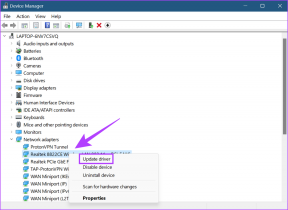9 најбољих начина да поправите грешку неуспелог добијања ИП адресе на Андроиду
Мисцелланеа / / April 05, 2023
Да ли ваш Андроид телефон приказује грешку „Неуспело добијање ИП адресе“ док се повезује на а Ви-Фи мрежа? То се дешава када ваш телефон не успе да добије ИП адресу са рутера. Загонетно је када су Ви-Фи мреже у реду са вашим рачунаром, али не и телефоном.

Не можете приступити интернету када ваш телефон не успе да добије ИП адресу. Наравно, овај пост ћете читати на свом лаптопу или резервном телефону. Навели смо сва потенцијална решења за исправљање грешке „Неуспело добијање ИП адресе“ на Андроид-у. Дакле, хајде да их проверимо.
Белешка: За овај пост смо користили Самсунг телефон са једним корисничким интерфејсом који ради на њему. Опције менија и називи могу изгледати другачије на вашем Андроид телефону.
1. Укључите режим рада у авиону
Пребацивање на Режим рада у авиону је основни начин да освежите све мрежне везе на вашем Андроид-у. Помаже у решавању свих мањих проблема у вези са мрежом који доводе до грешке „Неуспело добијање ИП адресе“.
Да бисте омогућили режим рада у авиону на телефону, отворите апликацију Подешавања и идите на Везе. Укључите режим рада у авиону, а затим га поново искључите након неколико секунди. Затим проверите да ли ваш телефон може да се повеже на мрежу.


2. Заборавите Ви-Фи мрежу
Затим можете покушати да уклоните Ви-Фи мрежу са телефона и поново је додате. Ово би требало да вам помогне да поново успоставите везу вашег телефона са мрежом и решите све проблеме изазване погрешно конфигурисаним подешавањима.
Корак 1: Отворите апликацију Подешавања, додирните Везе и изаберите Ви-Фи са следећег екрана.


Корак 2: Додирните икону зупчаника поред ваше Ви-Фи мреже.

Корак 3: Додирните Заборави да бисте уклонили мрежу са телефона.

Поново повежите телефон са мрежом и погледајте да ли се појављује грешка „Неуспело добијање ИП адресе“.
3. Користите статичку ИП адресу на свом телефону
Ваш рутер подразумевано користи ДХЦП (или Динамиц Хост Цонфигуратион Протоцол) да додели јединствену ИП адресу сваком уређају који се повезује на мрежу. Међутим, ако ваш Андроид телефон има проблема са добијањем ИП адресе, можда ћете морати да је доделите ручно.
Корак 1: У апликацији Подешавања идите на Везе, а затим додирните Ви-Фи.


Корак 2: Додирните икону зупчаника поред ваше Ви-Фи мреже.

Корак 3: Додирните ИП подешавања и изаберите Статично.
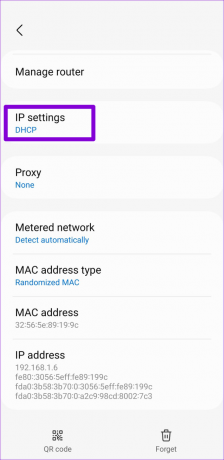
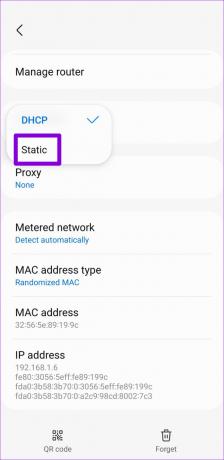
4. корак: Унесите 192.168.1.Кс у поље за ИП адресу. Замените Кс било којим бројем између 1 и 255.
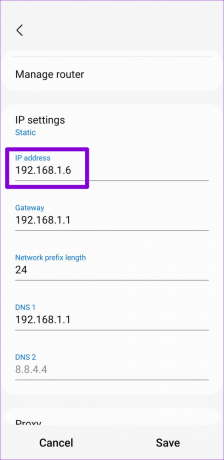
5. корак: Додирните Сачувај у доњем десном углу.

4. Поново покрените рутер
Ако и даље добијате грешку „Неуспешно добијање ИП адресе“, можда постоји проблем са вашим рутером. Можете га правилно покренути да бисте проверили да ли то помаже у решавању проблема.
Искључите рутер из извора напајања и сачекајте најмање 30 секунди пре него што га поново укључите. Након што се рутер поново покрене, покушајте поново да повежете телефон на мрежу.
5. Искључите МАЦ филтер
Омогућавање филтрирања МАЦ адресе на рутеру омогућава вам да контролишете који уређаји могу да се повежу на вашу мрежу. Ако нисте ставили на белу листу мац адресу вашег телефона на рутеру (или сте га случајно додали на црну листу), не може да се повеже на мрежу. Можете да проверите подешавања рутера и онемогућите Мац филтрирање да бисте избегли овај проблем. Погледајте упутство за употребу вашег рутера за упутства да онемогућите МАЦ филтрирање.

6. Промените мрежно шифровање рутера
Понекад се безбедносна политика на мрежи можда неће подударати са политиком на вашем телефону. Промените тип мрежног шифровања рутера на ВПА2-ПСК са АЕС или ТКИП. Пошто је ВПА2-ПСК више компатибилан, промена режима шифровања рутера може помоћи у решавању проблема.
7. Ресетујте свој рутер
Ако проблем и даље постоји чак и након исправљања конфигурације рутера, можда ћете морати да ресетујете рутер. Већина рутера има дугме за ресетовање које се налази на задњој или бочној страни уређаја. Пре него што наставите, уверите се да сте забележили неопходне детаље као што су ИП адресе, детаљи за пријаву, детаљи ИСП-а, ДНС адресе и друга подешавања. Затим притисните и држите дугме Ресет све док се рутер поново не покрене.

8. Обришите кеш Гоогле Плаи услуга
Застарели или оштећени подаци кеша Гоогле Плаи услуга такође могу утицати на перформансе вашег телефона и довести до различитих грешака. Срећом, прилично је лако очистити кеш Гоогле Плаи услуга. Ево како да то урадите.
Корак 1: Отворите апликацију Подешавања и идите до Апликације.

Корак 2: Пронађите и додирните Гоогле Плаи услуге на листи.

Корак 3: Додирните Складиште и додирните опцију Обриши кеш у доњем десном углу.


Поново покрените телефон и покушајте поново да се повежете на своју мрежу.
9. Ресетујте мрежна подешавања
Ако ниједно од горе наведених решења не функционише, можда постоји проблем са тренутним мрежним подешавањима вашег телефона. Можете ресетујте сва мрежна подешавања и почети испочетка. То значи да ћете морати поново да конфигуришете Ви-Фи подешавања. Ваш телефон ће аутоматски преузети детаље мобилне мреже. Ево како можете да ресетујете мрежна подешавања на Андроид-у.
Корак 1: Отворите апликацију Подешавања и идите на Опште управљање.

Корак 2: Додирните Ресетуј и изаберите „Ресетуј мрежна подешавања“ из следећег менија.


Корак 3: Додирните дугме Ресетовање подешавања да бисте потврдили.

Након ресетовања мрежних подешавања, дајте мало времена свом телефону да преузме и подеси детаље мобилне мреже. Затим подесите Ви-Фи на телефону и проверите да ли и даље видите грешку.
Цоннецтед Агаин
Фрустрирајуће је када ваш Андроид телефон не може да се повеже на интернет због грешке „Неуспешно добијање ИП адресе“. Надамо се да су вам горе наведена решења помогла да решите све проблеме са телефоном или рутером и да можете да приступите интернету на свом телефону.
Последњи пут ажурирано 20. октобра 2022
Горњи чланак може садржати партнерске везе које помажу у подршци Гуидинг Тецх. Међутим, то не утиче на наш уреднички интегритет. Садржај остаје непристрасан и аутентичан.